9 способов исправить iPhone, не обнаруживающий сим-карту
Пользователи iPhone по всему миру задают этот вопрос. Многие клиенты Apple страдают от того, что их iPhone не распознает сим-карты. Это происходит, когда iPhone не может идентифицировать установленную в нем SIM-карту, что не позволяет ему подключиться к мобильной сети, совершать или принимать телефонные звонки или отправлять текстовые сообщения. Если вы получили уведомление на главном экране вашего iPhone с надписью «SIM-карта не распознана», не паникуйте; это то, что вы можете решить дома. В этой статье объясняются различные причины и способы устранения неполадок, когда ваш iPhone не обнаруживает сим-карту. В нем также подчеркнуты элементы, которые следует помнить, если у вас когда-нибудь возникнет проблема с тем, что ваш iPhone не читает вашу SIM-карту.
- Рекомендуемый инструмент: DrFoneTool — разблокировка экрана
- Решение 1. Переустановите SIM-карту
- Решение 2: перезагрузить iPhone
- Решение 3. Включите и выключите режим полета
- Решение 4. Очистите слот для SIM-карты
- Решение 5. Убедитесь, что ваша учетная запись телефона действительна
- Решение 6. Проверьте наличие обновлений настроек оператора связи iPhone
- Решение 7. Проверьте свое устройство с другой сим-картой
- Решение 8. Сбросьте телефон до заводских настроек
- Решение 9. Проверьте свою систему iOS
Почему мой телефон не читает мою сим-карту
Причин, по которым смартфон или кнопочный телефон вдруг перестал видеть сим-карту, множество, что бывает даже с новыми гаджетами. Не стоит сразу паниковать и бежать в ремонт, а главное, выяснять причину неисправности. Для этого вам потребуется выполнить несколько простых действий, которые позволят определить причину проблемы.
Причина в том, что сим-карта в телефоне перестала работать. Его можно подключить как к самому устройству, так и к самой симке. Учитывая современные технологии, многие пользователи обнаруживают эту проблему после обновления программного обеспечения.
Однако, даже если после обновления официальной или кастомной прошивкой сим-карта не обнаружена, нет никаких оснований обвинять устройство в его работе. Даже в этой ситуации все может зависеть от самой симки. Поэтому стоит проверить и устройство, и карту.
Следуйте этим процедурам, когда вы получаете сообщение о том, что ваша SIM-карта недействительна или что iphone не распознает SIM-карту. Проверьте, есть ли у вашего оператора мобильной связи план действий для вас. Установите самую последнюю версию iOS на свой iPhone или iPad. Извлеките и замените SIM-карту в лотке для SIM-карты.
Рекомендуемый инструмент: DrFoneTool — разблокировка экрана
Прежде всего, я хочу представить действительно хорошее программное обеспечение для разблокировки SIM-карты, которое может решить большинство проблем с блокировкой SIM-карты для iPhone. Это DrFoneTool — разблокировка экрана. Особенно, если ваш iPhone является контрактным инструментом, что означает, что вы можете использовать только определенного сетевого оператора, вы могли столкнуться с некоторыми следующими проблемами. К счастью, DrFoneTool может помочь быстро разблокировать сеть SIM-карты.


DrFoneTool – разблокировка экрана (iOS)
Быстрая разблокировка SIM-карты для iPhone
- Поддерживает почти всех операторов, от Vodafone до Sprint.
- Завершите разблокировку SIM-карты всего за несколько минут
- Предоставление подробных руководств для пользователей.
- Полностью совместим с iPhone XRSE2XsXs Max11 series12 series13series.
Шаг 1.Перейдите на домашнюю страницу DrFoneTool — Разблокировка экрана и выберите «Удалить заблокированную SIM-карту».

Шаг 2. Убедитесь, что ваш iPhone подключен к компьютеру. Завершите процесс проверки авторизации кнопкой «Старт» и нажмите «Подтверждено», чтобы продолжить.

Шаг 3. Профиль конфигурации отобразится на экране вашего устройства. Затем просто следуйте инструкциям, чтобы разблокировать экран. Выберите «Далее», чтобы продолжить.

Шаг 4. Закройте всплывающую страницу и перейдите в «Настройки-> Профиль загружен». Затем нажмите «Установить» и разблокируйте экран.

Шаг 5. Нажмите «Установить», а затем еще раз нажмите кнопку внизу. После установки перейдите в «Настройки-> Общие».

Тогда вам останется только следовать инструкциям. Обратите внимание, что DrFoneTool наконец «удалит настройки» для вашего устройства, чтобы обеспечить функцию подключения к Wi-Fi. Если вы хотите узнать больше о нашем сервисе, Руководство по разблокировке SIM-карты iPhone хороший выбор. Далее мы упомянем несколько простых решений, которые вы могли бы попробовать.
Решение 1. Переустановите SIM-карту
Поскольку SIM-карта может немного сместиться и привести к тому, что iPhone не распознает ошибку SIM-карты, первый шаг — попытаться переустановить ее и убедиться, что она надежно закреплена. Сообщение «Нет SIM-карты» должно исчезнуть через несколько секунд (до минуты), а ваши обычные линии и название службы должны снова появиться в левой части экрана устройства.
Решение 3. Включите и выключите режим полета
Использование режима полета на вашем iPhone также может быть эффективным решением проблем, связанных с сетью.
Он работает, отключая все беспроводные радиомодули устройства одновременно, а затем обновляя их все сразу. По какой-то причине включение режима полета устраняет крошечные дефекты, из-за которых возможности Wi-Fi перестают работать. При решении проблем с сотовой сетью, таких как отсутствие обслуживания или недоступность сети, многие пользователи iPhone сочли этот подход весьма полезным.
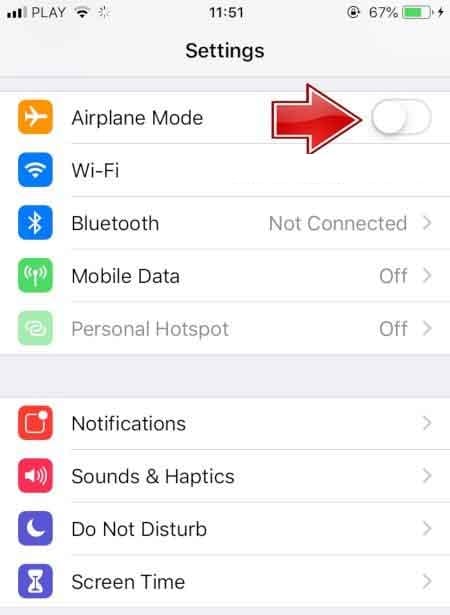
Решение 4. Очистите слот для SIM-карты
Вы всегда должны следить за чистотой и отсутствием пыли в слоте для SIM-карты. Датчики не могут идентифицировать SIM-карту из-за скопившейся в слоте пыли.
Для этого извлеките слот для SIM-карты и очистите слот только новой щеткой с мягкой щетиной или канцелярской скрепкой. Повторно установите SIM-карты в слот и осторожно вставьте их снова в слот.
Решение 5. Убедитесь, что ваша учетная запись телефона действительна
Проверьте, активна ли учетная запись телефона. Также вероятно, что учетная запись телефона не активна. Было бы полезно, если бы у вас была законная учетная запись, настроенная у оператора телефонной связи, которому нужен телефон для подключения к их сети. Ошибка SIM-карты может появиться, если ваша услуга была деактивирована, прекращена или возникла другая проблема.
Решение 6. Проверьте наличие обновлений настроек оператора связи iPhone
Еще одна причина, по которой SIM-карта не обнаруживается на iPhone, заключается в том, что оператор мобильной связи мог изменить настройки подключения телефона к своей сети, и вам необходимо их обновить. Если проблема не устранена, проверьте, доступна ли настройка iOS, операционной системы iPhone. Прежде чем сделать это, убедитесь, что вы подключены к сети Wi-Fi или у вас есть компьютер с достаточным временем автономной работы. Примените все доступные обновления, чтобы проверить, решена ли проблема.
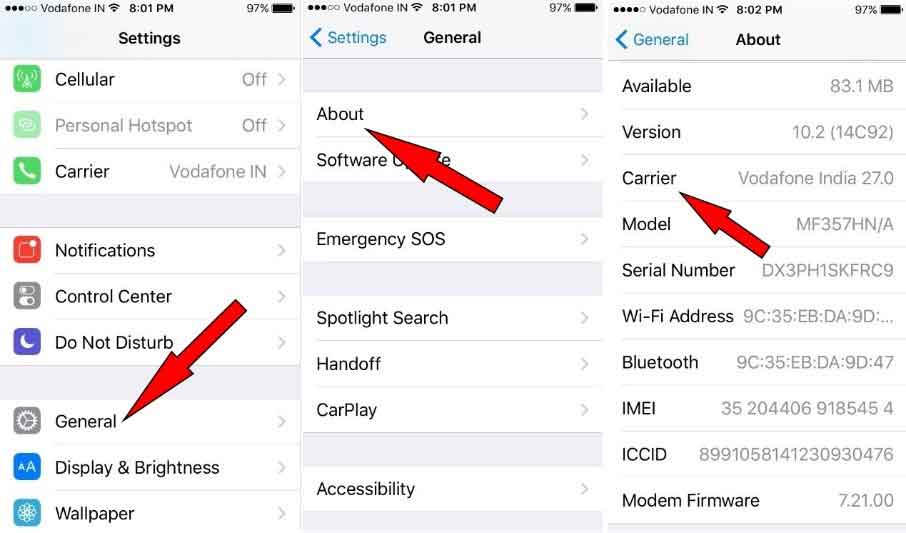
Решение 7. Проверьте свое устройство с другой сим-картой
Если телефон нормально работает с другими SIM-картами, необходимо обратиться к оператору мобильной связи для замены карты. Карта может выйти из строя из-за механической поломки, внутренней поломки, автоматической внутренней блокировки, вызванной превышением лимита переключения (переключения между сетями). Этот блок был сделан для запрета клонирования карты. При клонировании есть выбор опций и многократное включение карты. Именно эти отказы в народе называют «размагничивающими» сим.
Решение 8. Сбросьте телефон до заводских настроек
Другой вариант — решить проблему самостоятельно, чтобы полностью сбросить телефон до заводских настроек. В этом случае нужно убедиться, что вся информация и контакты сохранены где-то вне телефона и их можно восстановить. Лучше узнать, как делается «жесткий сброс» для вашей модели. Обычно он вызывается нажатием определенных клавиш при включении питания.
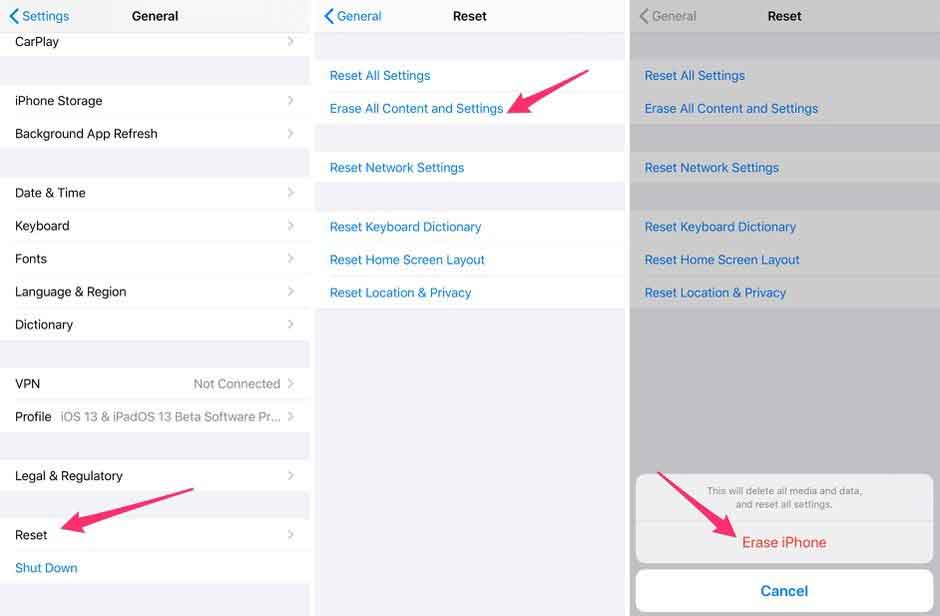
Решение 9. Проверьте свою систему iOS
Бывают случаи, когда у вас нет резервной копии или когда iTunes не может решить проблему. В этом случае использование программного обеспечения для восстановления системы iOS — отличный выбор.
Вы можете использовать DrFoneTool – Восстановление системы (iOS) исправить вашу систему iOS. Он может просто решить любую проблему с системой iOS и восстановить работоспособность вашего смартфона. Нет никакой разницы, есть ли у вас проблема с отсутствием сим-карты, проблема с черным экраном, проблема с режимом восстановления, проблема с белым экраном жизни или любая другая проблема. Доктор Fone поможет вам решить проблему менее чем за десять минут и без каких-либо технических знаний.
Dr. Fone также обновит ваш смартфон до последней версии iOS. Он обновит его до версии без джейлбрейка. Также будет просто, если вы ранее его разблокировали. С помощью нескольких простых действий вы можете быстро решить проблему отсутствия сим-карты на iPhone.
Восстановление системы от Dr. Fone — это самый простой способ понизить версию вашего устройства iOS. Нет необходимости в iTunes. iOS можно понизить без потери данных. Исправьте многие проблемы с системой iOS, такие как зависание в режиме восстановления, появление белого логотипа Apple, появление пустого экрана, появление зацикливающегося экрана и т. д. Всего за несколько кликов вы можете решить любые системные проблемы iOS, совместимые со всеми устройствами iPhone, iPad и iPod touch, полностью совместимыми с iOS 15 и более поздними версиями.

DrFoneTool – Восстановление системы
Исправьте проблемы с iPhone без потери данных.
- Только исправьте свою iOS до нормального состояния, без потери данных.
- Устранение различных системных проблем iOS застрял в режиме восстановления, белый логотип Apple, черный экран, зацикливание при запуске и т. д.
- Исправляет другие ошибки iPhone и ошибки iTunes, такие как Ошибка iTunes 4013, 14 Ошибка, Ошибка iTunes 27,Ошибка iTunes 9И многое другое.
- Работает для всех моделей iPhone, iPad и iPod touch.
- Полностью совместим с последней версией iOS.

Шаг 1: Откройте Dr. Fone и подключите iPhone к компьютеру. В системе откройте DrFoneTool и выберите «Соответствующий дизайн» на панели.

Теперь вы должны использовать молниеотвод для подключения вашего смартфона к системе. После того, как ваш iPhone будет обнаружен, вам будет предложено два варианта. Есть два режима: стандартный и расширенный. Поскольку проблема незначительна, вы должны выбрать стандартный режим.

Если в стандартном режиме проблема не устранена, попробуйте расширенный режим. Однако, прежде чем использовать расширенный режим, сделайте резервную копию своих данных, так как это сотрет данные устройства.
Шаг 2: Получите правильную прошивку iPhone.
Dr. Fone автоматически распознает супермодель вашего iPhone. Он также покажет, какие версии iOS доступны. Чтобы продолжить, выберите модель из списка и нажмите «Старт».

Это запустит процесс установки выбранной вами прошивки. Поскольку файл большой, эта операция займет некоторое время. В результате вы должны подключить свой смартфон к надежной сети, чтобы продолжить процесс загрузки без перерыва.
Примечание. Если процедура установки не начинается немедленно, вы можете запустить ее вручную, нажав в Браузере кнопку «Загрузить». Чтобы переустановить загруженную прошивку, необходимо нажать «Выбрать».

Программа проверит загруженное обновление iOS после завершения загрузки.

Шаг 3. Верните iPhone в исходное состояние
Все, что вам нужно сделать, это нажать кнопку «Исправить сейчас». Это запустит процесс исправления различных ошибок на вашем устройстве iOS.

Процедура ремонта займет немного времени. После того, как он будет завершен, вам придется отложить его, чтобы ваш смартфон загрузился. Вы заметите, что проблема была решена.

Восстановление системы DrFoneTool
DrFoneTool показал себя как жизнеспособное решение для различных проблем iPhone OS. Wondershare проделал невероятную работу, и существует множество других решений для большинства случаев использования смартфонов. DrFoneTool System Repair – лучший инструмент для скачать и использовать.
Заключение
iPhone, не распознающий сим-карты в соответствии с политикой повторной активации, является распространенной проблемой как для старых, так и для новых iPhone. В этом случае вы можете правильно ввести сим-карту и проверить, по-прежнему ли она говорит, что сим-карта не обнаружена, если это так, вы можете использовать варианты, предложенные выше. DrFoneTool — разблокировка экрана может помочь вам преодолеть это.
последние статьи